Abonnementen: De betaalmethode voor een klantabonnement bijwerken
5 min
In dit artikel
- Klanten die hun betaalmethode bijwerken
- Een bestaande online betaalmethode voor een klant bijwerken
- Een offline betaalmethode voor een klant overschakelen naar online
- Veelgestelde vragen
Jij en je klanten kunnen hun betaalmethode op elk moment bijwerken. Dit is handig wanneer de kaarten van klanten verlopen, ze van bank veranderen, of ze bijvoorbeeld niet meer contant maar met een creditcard willen betalen.
Klanten die lid zijn van je website kunnen hun betaalmethoden zelf bijwerken via het Mijn abonnementen-gedeelte van je website.
Voor niet-websiteleden kun je de betaalmethode die je klant gebruikt bijwerken vanuit Abonnementen op het dashboard.
Klanten die hun betaalmethode bijwerken
Klanten kunnen de betaalmethode bijwerken die ze gebruiken voor hun actieve periodieke abonnementen. Dit is handig om te voorkomen dat hun betalingen mislukken, hun abonnementen worden opgezegd of een respijtperiode in gaan. Dit kan gebeuren wanneer een bestaande betaalmethode, zoals een creditcard, binnenkort verloopt.
Als de betaling mislukt en het abonnement wordt opgezegd, moeten je klanten een nieuw abonnement kopen met een geldige betaalmethode. Je kunt je klanten adviseren over het bijwerken van hun betaalmethode met behulp van de onderstaande stappen.
Om je betaalmethode bij te werken:
- Log in op de relevante Wix-website.
- Ga naar het Mijn abonnementen-gedeelte van het ledengedeelte.
- Klik op het betreffende abonnement.
- Klik op Betaalmethode bijwerken.
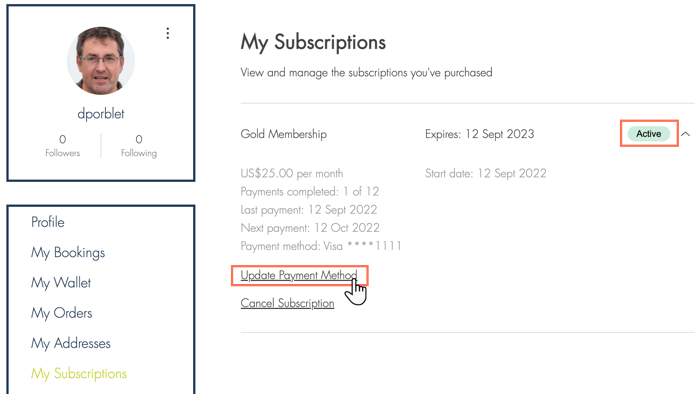
- Klik op Creditcards/pinpassen om een nieuwe creditcard/pinpas toe te voegen of selecteer een eerder opgeslagen creditcard in de dropdown.
- Voer de relevante gegevens in voor de nieuwe kaart.
Let op: De huidige kaartgegevens verschijnen bovenaan om verwarring te voorkomen. - Klik op Verzenden.
Let op:
- Deze optie is alleen beschikbaar voor actieve, online periodieke abonnementen.
- Klanten kunnen hun betaalmethode niet bijwerken met de Wix-ledenapps, inclusief de Spaces by Wix-app of Wix Branded-app.
- Klanten kunnen hun betaalmethode alleen bijwerken naar een creditcard, niet PayPal.
- Klanten moeten de betaalmethode voor elk abonnement afzonderlijk bijwerken (wijzigingen aan één abonnement zijn niet van invloed op alle abonnementen).
- Als je een nieuwe betaalmethode toevoegt via 'Mijn wallet', wordt de betaalmethode voor het actieve abonnement van de klant niet bijgewerkt.
Een bestaande online betaalmethode voor een klant bijwerken
Je kunt bestaande online betaalmethoden namens je klanten bijwerken. Dit is ideaal voor wanneer de oude kaarten van je klanten verlopen of wanneer ze van bank veranderen.
Belangrijk:
Om een bestaande online betaalmethode voor een klant bij te werken:
- Ga naar Abonnementen op het dashboard van je website.
- Klik op het betreffende abonnement.
- Klik bovenaan op Abonnement beheren.
- Klik op Betaalmethode bijwerken.
- Voer de nieuwe kaartgegevens van de klant in.
- Klik op Bijwerken.
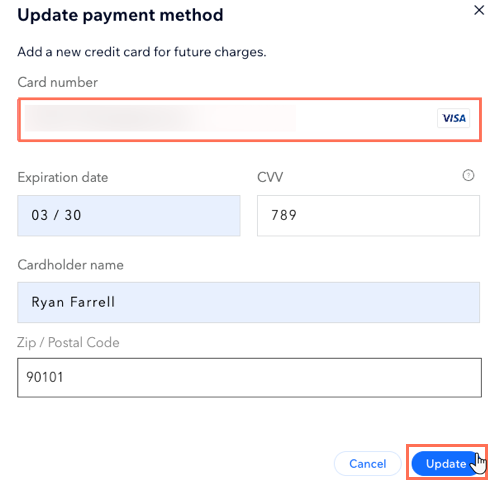
Een offline betaalmethode voor een klant overschakelen naar online
Je kunt de betaalmethode van klanten wijzigen van offline naar online vanuit Abonnementen op het dashboard. Online betaalmethoden zijn betrouwbaarder en gemakkelijker te volgen. Ze maken verlengingsbetalingen ook automatisch, wat helpt om je klanten langer te behouden.
Let op:
- Wanneer je de betaalmethode van een klant van offline naar online wijzigt, kun je deze niet terugzetten naar offline.
- Deze functie is alleen beschikbaar als je Wix Payments of Isracard als betaalprovider gebruikt.
- Deze functie is alleen beschikbaar voor abonnementen die het accepteren van betalingen via handmatige kaartinvoer ondersteunen. Voorbeelden zijn:
- Eenmalige betalingen waarbij de kaartgegevens van een klant op het moment van aankoop in het Wix-dashboard, de Wix-app of het POS worden getypt.
- Eenmalige betalingen met een opgeslagen kaart.
- De 1e abonnementsbetaling waarbij kaartgegevens handmatig worden ingevoerd.
Let op: Voor Wix Payments worden volgende betalingen voor dat abonnement niet beschouwd als handmatige kaartinvoer en ze worden verwerkt tegen de normale kaartverwerkingstarieven.
Om de offline betalingen van een klant om te zetten naar online betalingen:
- Ga naar Abonnementen op het dashboard van je website.
- Klik op het betreffende offline abonnement.
- Klik bovenaan op Abonnement beheren.
- Klik op Overzetten naar online betaling.
- Vul de gegevens van de klant in.
- Klik op Opslaan.
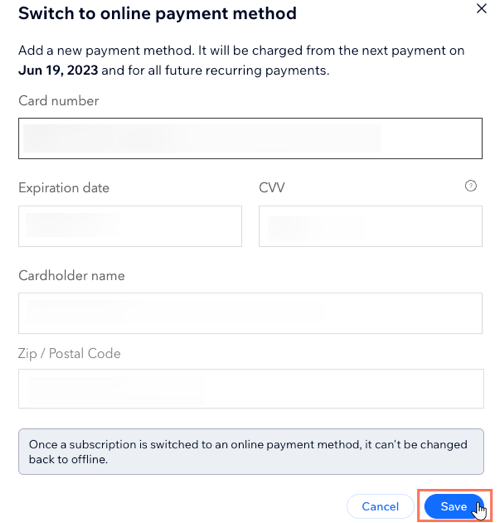
Veelgestelde vragen
Klik op een vraag hieronder om meer te lezen over het bijwerken van de betaalmethode van een klant.
Wat gebeurt er als ik de betaalmethode van een klant wijzig?
Mijn klant wil zijn of haar betaalmethode weer wijzigen naar offline, kan ik dit doen?
Naar welke online betaalmethoden kan ik upgraden?
Verliezen mijn klanten de toegang tot hun abonnementen wanneer ik hun betaalmethode bijwerk?
Ik zie de optie niet om de betaalmethode van een klant over te schakelen van offline naar online.



